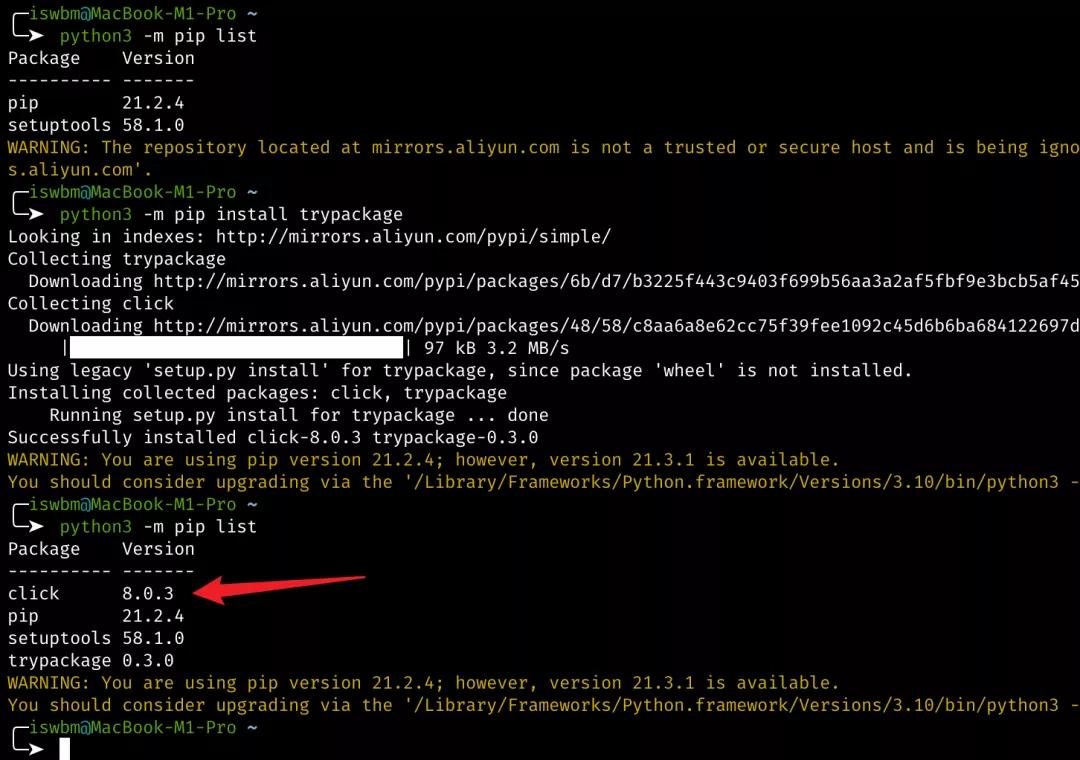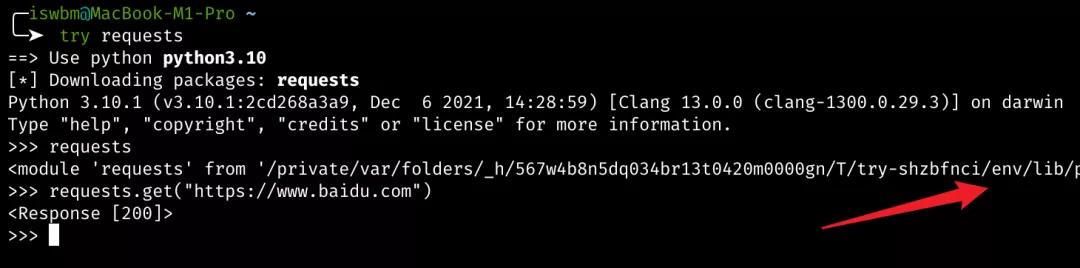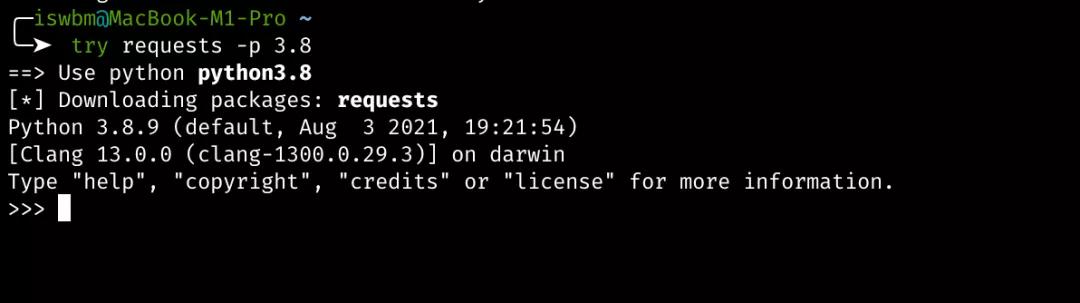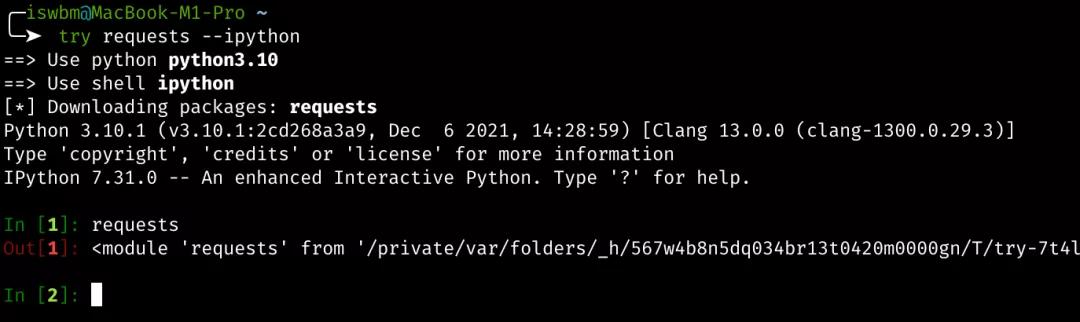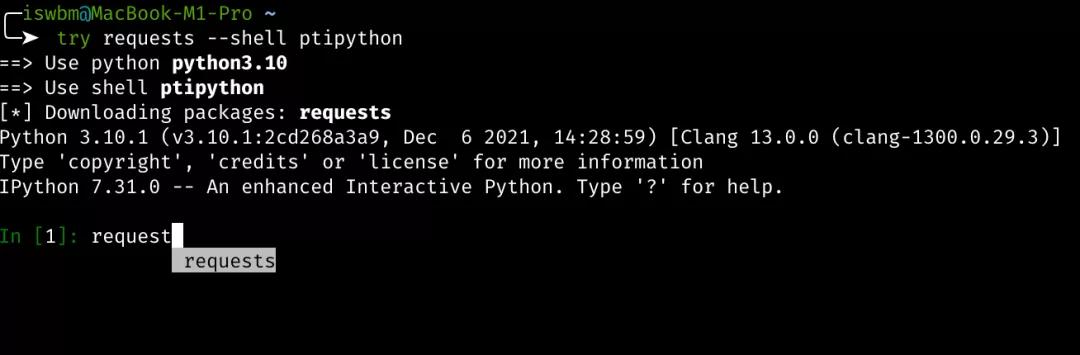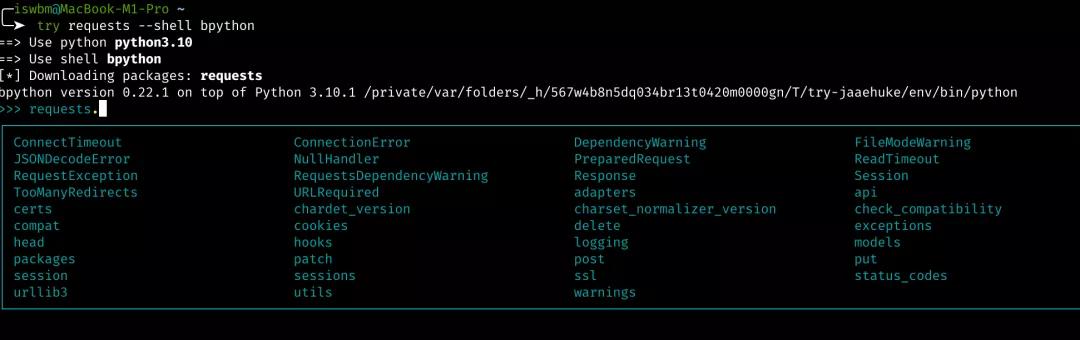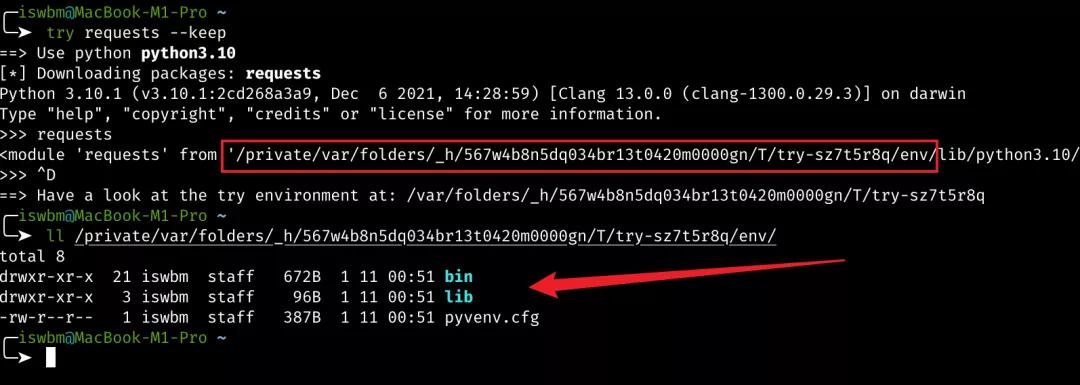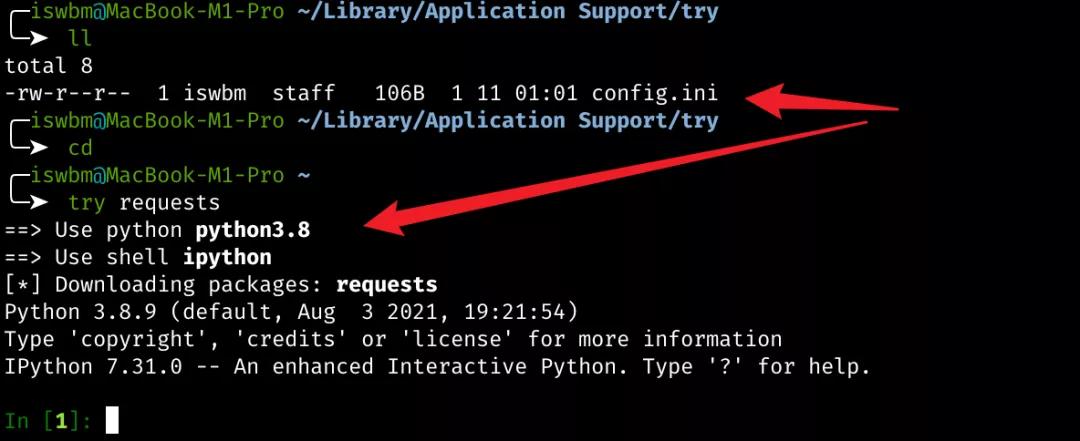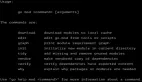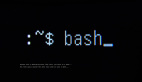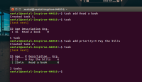当听到某些人说 xx 库非常好用的时候,我们总是忍不住想要去亲自试试。
有一些库,之所以好用,是对一些库做了更高级的封闭,你装了这个库,就会附带装了 n 多依赖库,就前一篇文章介绍的 streamlit 来说,依赖包就达 90 几个之多?
比百度全家桶,还 tm 的全家桶啊…
也正是因为害怕会污染我的全局 Python 环境,我通常在试用新包的时候,都会使用 venv 创建虚拟环境,再去安装,完事之后,再清理虚拟环境即可。
有没有发现,整个流程,其实还是挺麻烦的。
刚好昨天晚上,Github 上瞎逛,被我发现一个库,可以解决我一直以来的烦扰。
这个库叫 trypackage,为试库而生的库。
当你使用 try xx 命令时,它会做哪些事呢?
- 安装指定版本的 Python 解释器
- 创建临时的虚拟环境
- 激活虚拟环境
- 在虚拟环境中安装你要试用的 Python 库
- 直接进入 Python Shell 模式
- 自动将你要试用的库导入进来
1. 如何安装
一条命令就可以安装它
- python3 -m pip install trypackage
可以看到 trypackage 只依赖一个 click 命令行库,还是很轻量的
其实不是这样,try 会基于 virtualenv 创建虚拟环境,因此还要安装 virtualenv 和 virtualenvwrapper
- python3 -m pip install virtualenv virtualenvwrapper
2. 基本使用
使用 try requests,try 就会创建一个虚拟环境,然后在该虚拟环境中,安装 requests ,安装完成后,自动进入 Python Shell 的模式,并且自动导入好你要试用的包
最贴心的是,试用完后,退出 Python Shell ,会自动清理掉虚拟环境。
3. 更多用法
指定 python 版本
我的环境没有安装 Python 3.8,通过 -p 参数,可以指定 Python 3.8 ,安装的过程太快,快得让我有点怀疑这是不是真正的去安装 Python 3.8 解释器了。
也可以直接指定本地的 Python 版本,例如
- try requests -p /usr/bin/python3.7.1
指定运行模式
Try 直接的运行模式非常多
1、当你不指定时,默认使用 python shell 的模式
- # 二者等价
- try requests
- try requests --shell python
2、使用 ipython 有两种指定方式
- # 二者等价
- try requests --ipython
- try requests --shell ipython
3、使用 ptpython 或者 ptipython
这两种模式都有代码提示与自动补全功能
4、使用 bpython 模式
Bpython 的代码提示与补全比 ptpython 、ptipython ,更强一点,其他的区别还没试用到。
在编辑器中打开
- try requests --editor
指定 Github 仓库包
- # 语法示例
- try <user>/<repo>
- # 安装 Github 上的 Kenneth/requests 上的 master 版本
- try kennethreitz/requests
指定已经存在的虚拟环境
- try requests --virtualenv ~/.try/sandbox
持久化虚拟环境
默认情况下,你退出后,会自动清理掉虚拟环境,若有特殊需要,可指定 --keep 参数来持久化虚拟环境
指定虚拟环境的目录
默认情况下,try 会将虚拟环境创建在一个默认的目录中,这个目录比较深,不容易记住,你可以指定 --tmpdir 参数,告诉 try 要将虚拟环境创建在这里,这个参数对于想要持久化虚拟环境的人会很有用。
- try requests --tmpdir ~/.try
4. 配置文件
try 虽然提供命令行入参的方式来识别用户选项,但对于一些用户来说,更希望能一次性修改 try 的默认选项,而不用每次都指定多个参数。
这时候,可以在你的 APP 目录下新增一个 config.ini 文件,内容模板如下
- [env]
- virtualenv=~/.try/sandbox
- python=3.8
- shell=ipython
- keep=false
- always_use_editor=false
- tmpdir=~/.try
所谓的 APP 目录,在不同的系统中是不一样的,可以使用如下代码来查看
- >>> import click
- >>> click.get_app_dir("try")
- '/Users/iswbm/Library/Application Support/try'
- >>>
有了 config.ini,再次 try ,就会发现效果与配置一样的预期一致。
5. 总结一下
Try 是一个非常实用的命令行工具,功能可以说完全击中我的痛点,能把这样一个库做出来,真的是创意十足,再一次印证 Python 是懒人第一语言 。。
本文转载自微信公众号「Python编程时光」,可以通过以下二维码关注。转载本文请联系Python编程时光公众号。